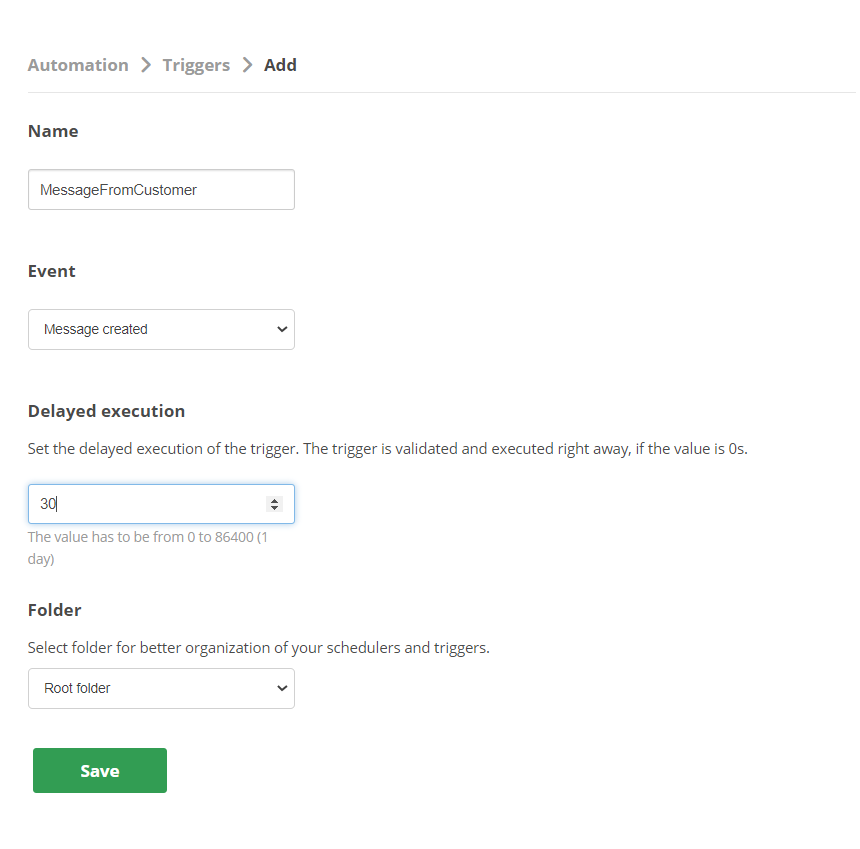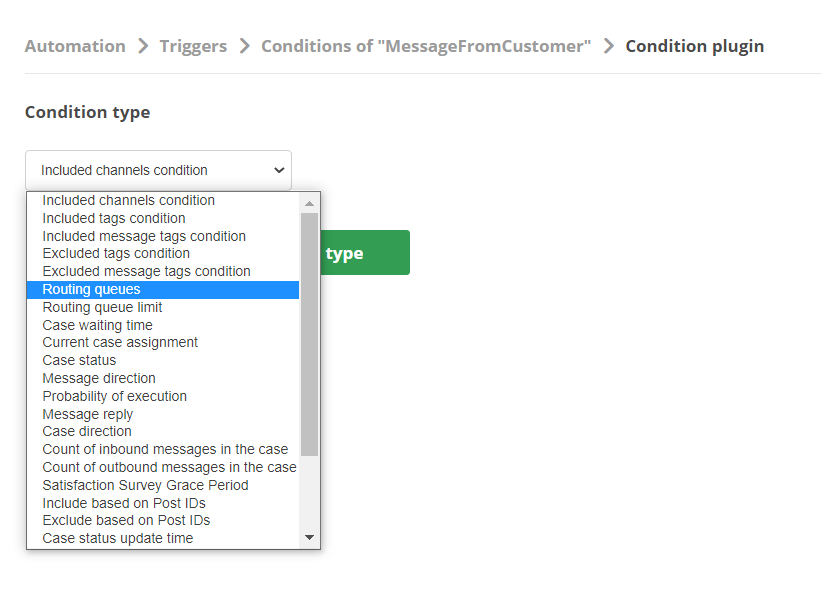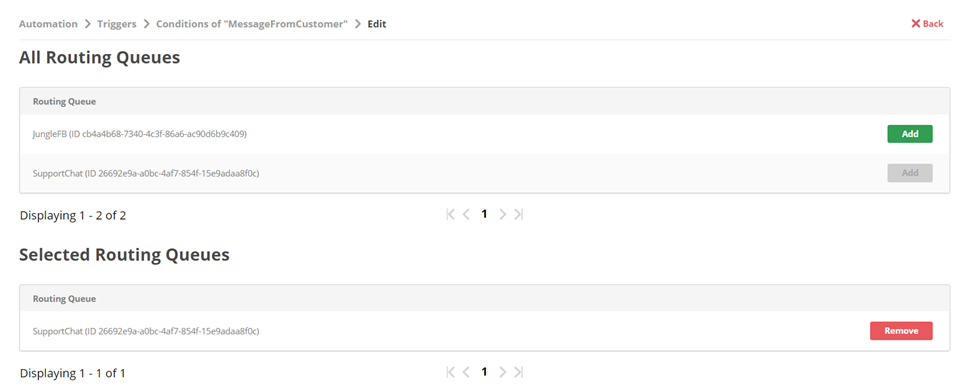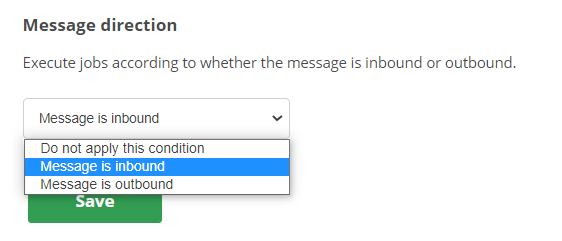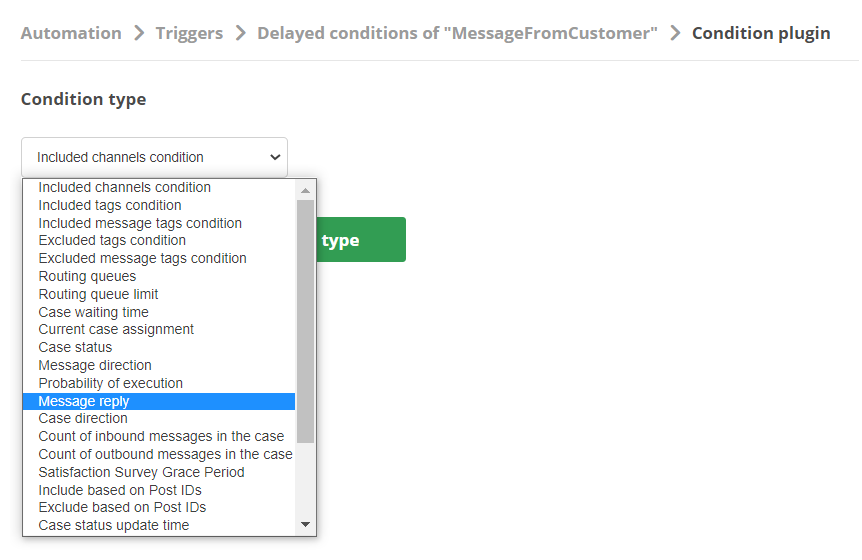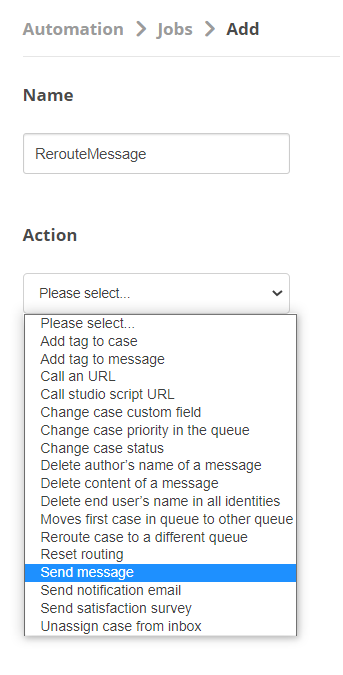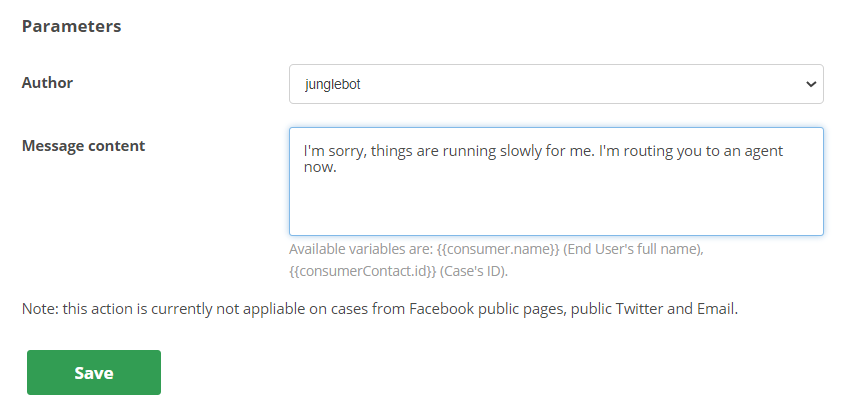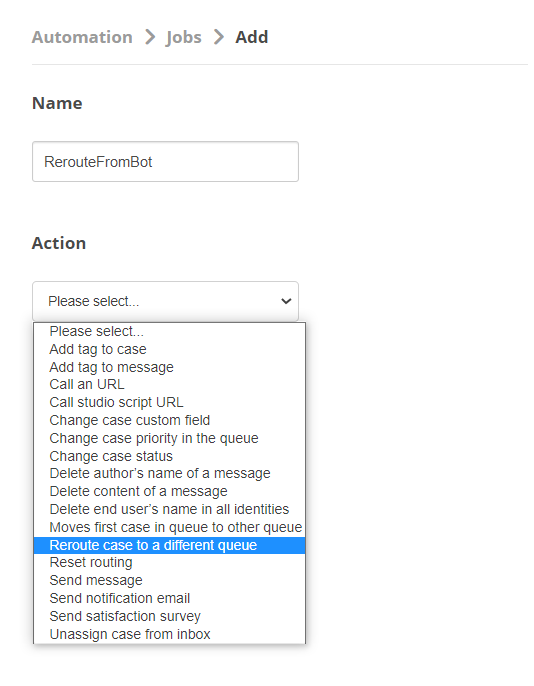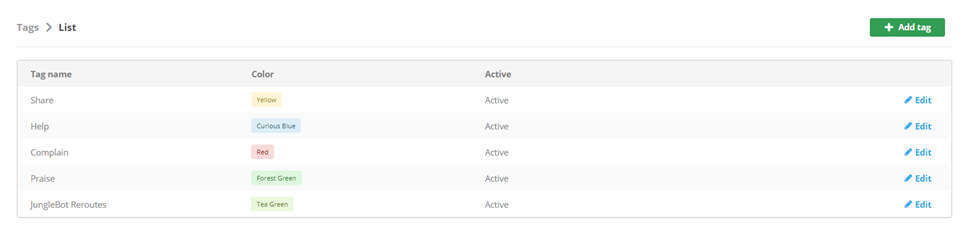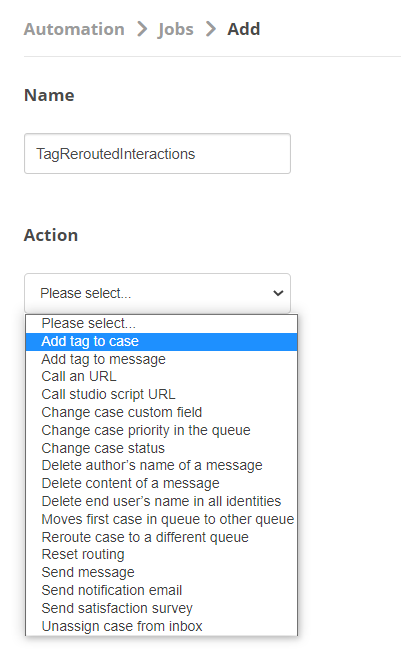有時候,由於網路問題或其他因素,機器人![]() 代替真人客服專員處理客戶互動的軟體應用程式。的回覆會比較慢。 安全網可防止機器人延遲對 SLA
代替真人客服專員處理客戶互動的軟體應用程式。的回覆會比較慢。 安全網可防止機器人延遲對 SLA![]() 服務提供者和客戶之間的承諾,具有明確的服務等級臨界值,包括品質、可用性和責任。 或客戶體驗造成不良影響。 安全網使用Digital Experience 工作流程自動化。
服務提供者和客戶之間的承諾,具有明確的服務等級臨界值,包括品質、可用性和責任。 或客戶體驗造成不良影響。 安全網使用Digital Experience 工作流程自動化。
執行此頁面上的任務,以建立符合以下條件的安全網:
- 等待機器人回覆客戶訊息
 聯絡人在與機器人互動時表達的任何內容,無論是問題還是陳述,以文字形式還是話語形式。 30 秒。
聯絡人在與機器人互動時表達的任何內容,無論是問題還是陳述,以文字形式還是話語形式。 30 秒。 - 如果未收到訊息,則向客服回覆將他們路由到客服專員,並將互動重新路由到真人客服專員佇列
 Digital Experience相等於一項技能;將所有聯絡人路由至獲指派處理該類型聯絡人的客服專員。。
Digital Experience相等於一項技能;將所有聯絡人路由至獲指派處理該類型聯絡人的客服專員。。 - 標記互動,以便您將來輕鬆找到,並解決機器人延遲的根本原因。
這是如何建立安全網的一個範例。 您的組織可能希望使用其他digital工作流自動化選項來設計唯一的安全網。 無論您使用哪個選項,設定安全網的程序都會遵循本頁面所述的一般流程。 工作流自動化連線説明可以説明您瞭解有關可用選項的更多資訊。
按照給定的順序完成每一個任務。
建立觸發器
- 點擊應用程式選擇器
 並選擇ACD。
並選擇ACD。 -
前往 Digital Experience > 自動化觸發器。
- 點擊新增觸發器。
- 在名稱欄位中輸入值。 先前圖像中顯示的值為 MessageFromCustomer,但您可以使用其他值。
- 對於事件,從下拉式清單中選擇已建立訊息。
- 對於延遲執行,輸入 30。 這是從收到客戶訊息到觸發安全網的間隔秒數。
- 如果您按資料夾組織觸發器,則從下拉式清單中選擇一個。 否則,觸發器將儲存到觸發器根資料夾。
- 點擊儲存。
建立條件
- 點擊應用程式選擇器
 並選擇ACD。
並選擇ACD。 -
前往 Digital Experience > 自動化作業。
- 對於剛剛建立的觸發器,點擊詳細資料。
- 點擊新增條件。
- 對於條件類型,從下拉式清單中選擇路由佇列,然後點擊建立所選類型的條件。
- 從「所有路由佇列」清單中,為指派給機器人
 代替真人客服專員處理客戶互動的軟體應用程式。的佇列
代替真人客服專員處理客戶互動的軟體應用程式。的佇列 Digital Experience相等於一項技能;將所有聯絡人路由至獲指派處理該類型聯絡人的客服專員。點擊新增。
Digital Experience相等於一項技能;將所有聯絡人路由至獲指派處理該類型聯絡人的客服專員。點擊新增。 - 在「所有路由佇列」標題上方,點擊觸發器。
- 對於剛剛建立的觸發器,點擊詳細資料。
- 點擊新增條件。
- 對於條件類型,從下拉式清單中選擇訊息方向,然後點擊建立所選類型的條件。
- 從下拉式清單中選擇傳入訊息。
- 點擊儲存。
建立延遲條件
- 在 Digital Experience 入口網站中,前往設定 > 自動化 > 觸發器。
- 對於您剛剛建立的觸發器,點擊延遲條件。
- 點擊新增。
- 從條件類型下拉式清單中選擇訊息回覆,然後點擊建立所選類型的條件。
- 從下拉式清單中選擇訊息無回覆。
- 點擊儲存。
建立傳送訊息作業
- 在 Digital Experience 入口網站中,前往設定 > 自動化 > 作業。
- 點擊新增。
- 在名稱欄位中輸入值。 此處顯示的值為 RerouteMessage,但您可以使用其他值。
- 從動作下拉式清單中,選擇傳送訊息。
- 從作者下拉式清單中,選擇應顯示來自於哪一方的訊息。 您可以選擇機器人
 代替真人客服專員處理客戶互動的軟體應用程式。或真人客服專員。
代替真人客服專員處理客戶互動的軟體應用程式。或真人客服專員。 - 對於訊息內容,輸入您希望客戶收到的回覆。
- 點擊儲存。
建立重新路由互動作業
- 在 Digital Experience 入口網站中,前往設定 > 自動化 > 作業。
- 點擊新增。
- 在名稱欄位中輸入值。 此處顯示的值為 RerouteFromBot,但您可以使用其他值。
- 從路由佇列下拉式清單中選擇用於接收重新路由之互動的佇列
 Digital Experience相等於一項技能;將所有聯絡人路由至獲指派處理該類型聯絡人的客服專員。。
Digital Experience相等於一項技能;將所有聯絡人路由至獲指派處理該類型聯絡人的客服專員。。 - 點擊儲存。
建立重新路由之互動的標記
- 點擊應用程式選擇器
 並選擇 ACD。
並選擇 ACD。 - 前往 DFO > 標記。
- 點擊新增標記。
- 在標題欄位中輸入值,以命名標記。 先前圖像中顯示的值為 JungleBot Reroutes。
- 從顏色下拉式清單中,選擇標記顏色。
- 從啟用下拉式清單中,選擇是。
- 點擊儲存。
建立標記重新路之互動作業
- 在 Digital Experience 入口網站中,前往設定 > 自動化 > 作業。
- 點擊新增。
- 在名稱欄位中輸入值。 此處顯示的值為 TagReroutedInteractions,但您可以使用其他值。
- 從標記下拉式清單中選擇您為此目的建立的標記。
- 點擊儲存。